
O tempo é o recurso mais valioso que temos. Portanto, ao usar o computador, é importante ser o mais eficiente possível. Com isso em mente, neste artigo, mostraremos a você como reduzir ou minimizar o tamanho de uma janela no Windows com o seu teclado. Também ensinaremos outros atalhos que com certeza serão úteis no seu dia a dia.
Como reduzir ou minimizar o tamanho de uma janela no Windows com teclado
Método 1: fazendo uso das setas de direção. Para minimizar uma janela no Windows, pressione as teclas “Windows” + “Seta para baixo” simultaneamente.
Se a janela estiver maximizada, fazer essa combinação reduzirá seu tamanho, mas continuará a exibir seu conteúdo. Para minimizá-lo completamente e ocultá-lo na barra de tarefas, execute a combinação dessas teclas duas vezes.
Por outro lado, você também pode usar as outras setas para controlar o tamanho das janelas. Por exemplo, se você pressionar “Windows” + “Seta de Direção Esquerda ou Direita”, a janela em que está trabalhando irá para essa posição.
Isso é ideal para aquelas ocasiões em que você precisa ter duas janelas abertas simultaneamente. Com a seta para cima, você pode maximizar uma janela e colocá-la em tela inteira. Dessa forma, você pode se concentrar totalmente no que está trabalhando. Se isso for de seu interesse particular, você pode aprender o que é o assistente de concentração do Windows 10 e como ele funciona.
Método 2: fazendo uso das letras do teclado. Você pode minimizar rapidamente todas as janelas abertas pressionando simultaneamente as teclas “Windows” + “M”.
Você também pode usar “Windows” + “D” para mostrar ou ocultar a área de trabalho. Enquanto com a primeira você só pode minimizar as janelas, com a segunda combinação você pode devolvê-las ao seu estado original, já que irá maximizar todas ao mesmo tempo.
Sem dúvida, esses atalhos úteis irão ajudá-lo economize tempo e seja mais eficiente ao usar seu computador. No entanto, essas não são as únicas combinações de teclas que permitem que você seja mais ágil com seu dispositivo.
Saiba mais sobre esses atalhos de teclado no Windows e aproveite melhor o seu tempo
Aqui está um resumo de os atalhos de teclado mais úteis que você pode usar no Windows. Eles são divididos em categorias para melhor compreender sua finalidade.
Deve-se observar que este sistema operacional também oferece a capacidade de criar seus próprios atalhos de teclado personalizados, caso você não goste dos mostrados abaixo.
Atalhos de teclado gerais
- Windows + L: bloqueia o usuário ativo.
- Windows + E: abre uma nova janela do explorador de arquivos.
- Windows + F: abre uma nova janela de pesquisa para encontrar arquivos e pastas.
- Windows + I: abre o menu de configuração. Apenas no Windows 8 e 10.
- Windows + P: abre o menu de gerenciamento da função de compartilhamento de tela em outros monitores.
- Windows + Q: ative a Cortana. Apenas no Windows 10.
- Windows + R: abra o menu “Executar”.
- Ctrl + Alt + Del: abre o menu para controlar as ações de bloqueio, alterar usuário, logout e gerenciador de tarefas. É um dos mais úteis, por isso recomendamos que você expanda seu conhecimento sobre ele, aprendendo o que é e para que serve sua combinação de teclas.
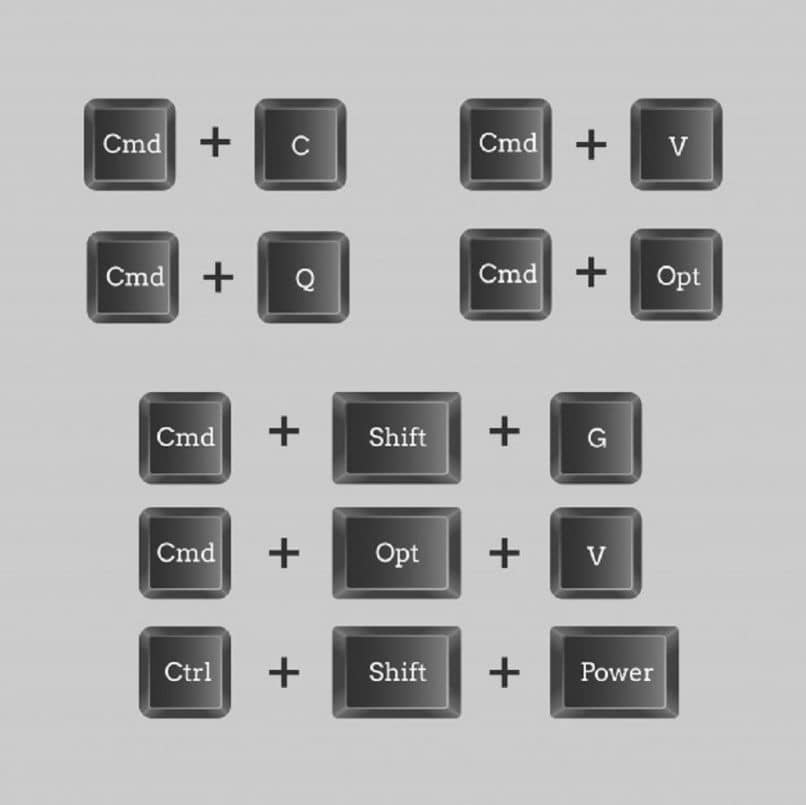
- Ctrl + Shift + Esc: abra uma nova janela do gerenciador de tarefas.
- Windows + plus (+): ativa a lupa. Você pode controlar a ampliação com Windows + mais (+) e Windows + menos (-). Para fechar o aplicativo pressione Windows + Esc].
- Windows + número: Inicie o programa que está encaixado no local correspondente na barra de tarefas.
- Windows + Ctrl + Shift + número: Inicie o programa que está encaixado no local correspondente na barra de tarefas como administrador.
Atalhos de teclado para gerenciamento de janela
- Alt + F4: feche todas as janelas do programa ativo em primeiro plano.
- Alt + Tab: mostra uma visão de todas as janelas abertas (pressione a tecla Tab novamente para alternar entre janelas)
Atalhos de teclado para gerenciamento de aplicativos
- Ctrl + A: seleciona todos os itens em uma janela, sejam arquivos, texto, pastas, etc.
- Ctrl + X: cortar.
- Ctrl + C: copiar.
- Ctrl + V: colar.
- Ctrl + Alt + V: colar e abrir opções de colagem.
- Ctrl + Z: desfazer.
- Ctrl + Y: refaz as alterações.
- Ctrl + F: abre a caixa de pesquisa.
- F5: No explorador de arquivos e navegadores, atualize a janela ativa.
- Windows + ponto final (.): Insira emojis, apenas no Windows 10.
Essas não são todas as combinações que existem. Se você deseja se tornar um profissional usando seu computador, aprenda as melhores combinações ou atalhos de teclado no Windows e MacOS.